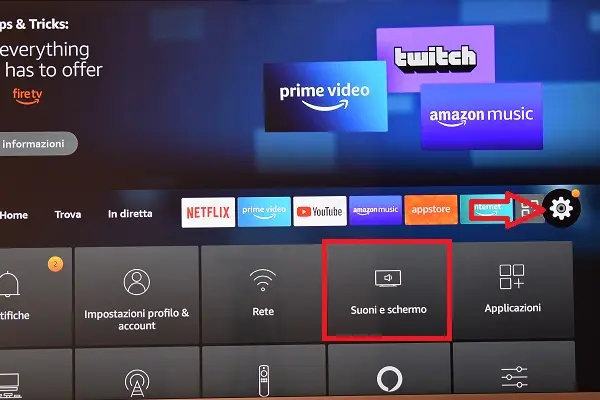
La funzione Screen mirroring è molto popolare su piattaforme o sistemi operativi per smart TV. Grazie ad esso, è possibile collegare i nostri telefoni cellulari alla televisione per proiettare i nostri video o giochi preferiti su uno schermo molto più grande senza dover utilizzare cavi.
Fire OS, il sistema operativo con cui funzionano i televisori Toshiba Fire TV Edition, non fa eccezione, poiché incorpora nativamente la tecnologia Miracast. Tuttavia, supporta anche AirPlay e Google Cast utilizzando applicazioni compatibili.
Tutto ciò permette la trasmissione di contenuti in modalità wireless dal cellulare al televisore Toshiba Fire TV Edition è molto semplice. Ti mostriamo come farlo.
Proiettare lo schermo Android su Toshiba Fire TV
- Per iniziare, assicurati che la tua TV Toshiba Fire TV Edition e il tuo telefono cellulare Android siano connessi alla stessa rete Wi-Fi.
- Premi il tasto Home sul telecomando della TV e accedi alla sua barra dei menu.
- Quindi fare clic su Impostazioni > Suoni e schermo > Attiva Duplicazione Schermo.
- Sul tuo telefono o tablet Android, visualizza completamente il pannello delle notifiche facendo scorrere il dito verso il basso dalla parte superiore dello schermo.
- Trova l’icona per la funzione di trasmissione dello schermo e toccala. Questa funzione ha nomi diversi a seconda della marca del telefono. In Samsung si chiama Smart View, in Huawei è conosciuto come Huawei Share, in Xiaomi è semplicemente Wireless Display.
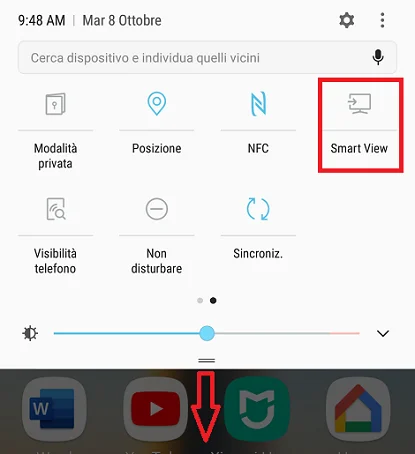
Scopri se il tuo cellulare è compatibile con Miracast
In Android c’è un’applicazione che ti permette di sapere se il tuo cellulare è compatibile con Miracast. Si tratta di TV Connector Utils, disponibile su Google Play. Un’altra delle sue funzioni è quella di rilevare i televisori compatibili con la funzione Screen mirroring e avviare la proiezione.
Dupplicare lo schermo iPhone su Toshiba Fire TV
- Verifica che il tuo iPhone e la TV Toshiba Fire Tv Edition siano connessi alla stessa rete Wi-Fi.
- Nella schermata principale di Fire TV, fai clic sull’icona Trova.
- Trova l’app AirScreen e scaricala sulla tua TV. Una volta installato, aprila.
- Nella schermata di benvenuto di AirScreen, seleziona l’opzione Inizia ora.
- Quindi, fai clic su Avvia e seleziona Avvia.
- Ora vai sul tuo iPhone e apri il Centro di controllo (su iPhone X e versioni successive scorri verso il basso dall’angolo in alto a destra dello schermo; su iPhone 8 e versioni precedenti scorri verso l’alto dal basso verso l’alto).
- Per finire, tocca Duplica schermo e seleziona la tua TV Toshiba Fire TV Edition.
Potrebbe anche interessarti